シャープ見楽るUX-MF25CLをWindows8.1で使う
2014年10月22日

シャープ見楽るUX-MF25CLはLenovo G500で使えるか
こんにちは、ハニービーンです。
我が家のプリンタは、シャープ見楽るUX-MF25CLという機種を、長年使ってきました。
UX-MF25CLは、オールインワン複合機で、プリンタ・スキャナ・コピー・FAX・電話の5つの機能がこれ1台でまかなえます。なるべく機器を増やしたくない我が家としては、とても気に入っています。
ところが、Windows Vista機だった先代メインPCの時に導入したもので、シャープの公式サポートも、OSの対応はVistaまでとなっており、Windows7以降には対応していません。
最近メインPCを、Windows8.1のLenovo G500に買い替えましたが、このお気に入りのプリンタを使い続けられるかどうかが、我が家の大きな懸案でした。
壊れたわけでもない機器を捨てて、買い換えるというのは、簡単には受け入れがたいものがあります。
いざとなれば↓このような方法もありますが、
[参考] プリンタードライバーをインストールしないでプリンターに印刷する方法できれば今までと同じように使いたいものです。
いろいろ調べながらやってみたところ、結果として、Windows8.1でも問題なく使うことができましたので、その方法をご紹介します。
必要なソフトウェア
プリンタを購入した当時、付属のインストールディスクを使って導入しましたが、その時2つのソフトウェアがインストールされました。
●プリンタードライバー
●ネットワークツールユーティリティー
●ネットワークツールユーティリティー
なので、これからも今までと同じように使い続けるには、この2つを何とかしなければなりません。
まず、インストールディスクを使ってインストールを試みましたが、当然のように出来ませんでした。また、シャープのサイトから、ソフトウェアをダウンロードしてのインストールも、残念ながら出来ませんでした。
プリンタードライバーのインストール
さて、どうしましょう、ネットで調べてみました。
UX-MF25CLは、hpのプリンタードライバーを流用できるらしいことが、こちらのサイトに書かれてます。これをやってみましょう。記事ではWindows7の記述ですが、hpならWindows8.1にも対応してそうです。
コントロール パネル>ハードウェアとサウンド>プリンターの追加、を開きます。
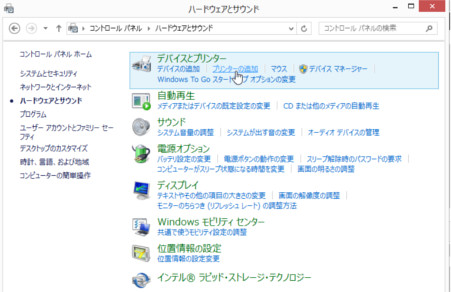
探しているプリンターはこの一覧にはありません、をクリック。
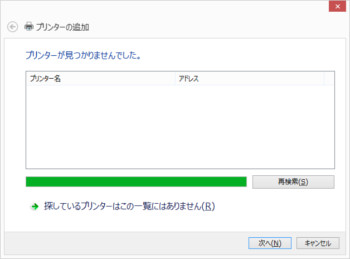
ローカルプリンターまたはネットワークプリンターを手動設定で追加する、を選択。
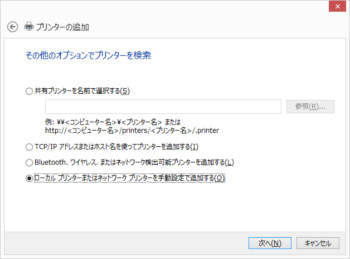
新しいポートの作成、Standard TCP/IP Port、を選択。
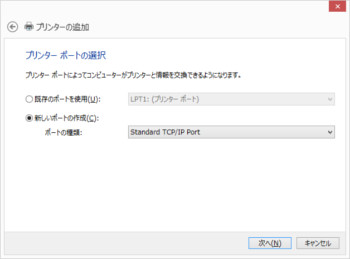
固定IPの場合はIPアドレス、DHCP運用の場合はホスト名を入力、を選択。
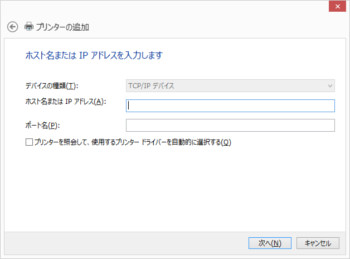
※ホスト名は、プリンタ本体から調べられます。
登録/機能>0.パソコンカンレンセッテイ>2.ネットジョウホウヒョウジ>2.ホスト、でホストメイが表示されます。
「追加のポート情報が必要です」と聞かれるが、「標準」「Generic Network Card」を選択。
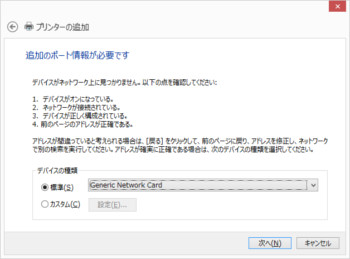
機種は「HP Deskjet 5700 Series (HPA)」を選択。
おそらく一覧にないので、Windows Update をクリックして2〜3分待つと、一覧に追加されます。
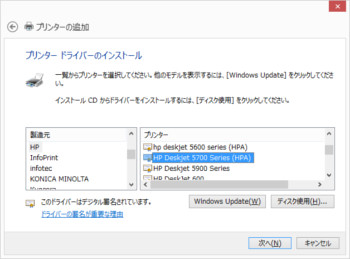
プリンター名をお好みでSHARP UX-MF25CLなどに変更します。
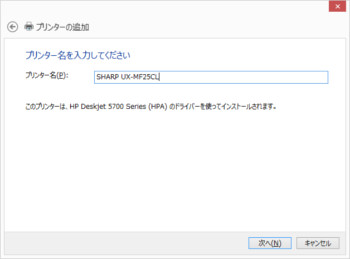
プリンターの追加が完了しました。
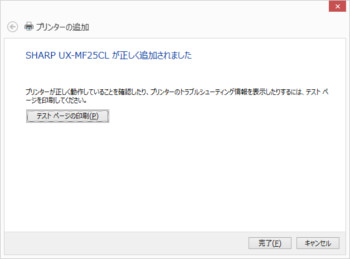
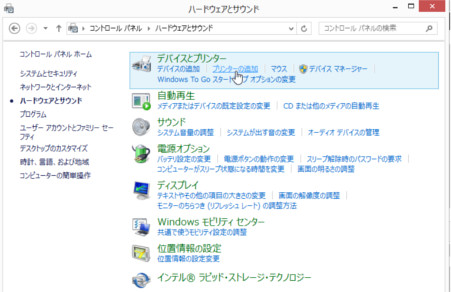
探しているプリンターはこの一覧にはありません、をクリック。
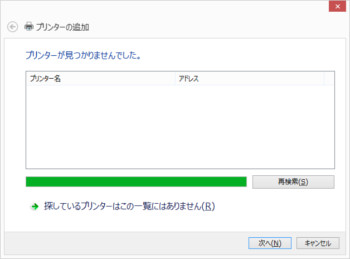
ローカルプリンターまたはネットワークプリンターを手動設定で追加する、を選択。
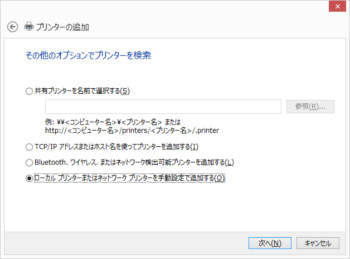
新しいポートの作成、Standard TCP/IP Port、を選択。
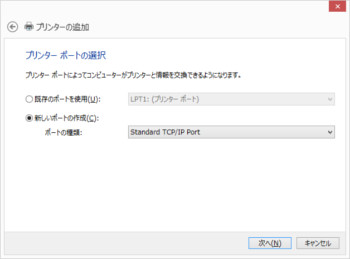
固定IPの場合はIPアドレス、DHCP運用の場合はホスト名を入力、を選択。
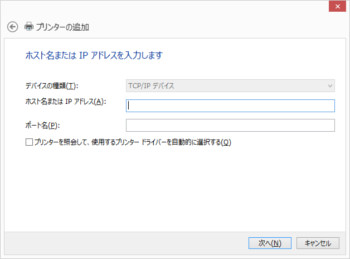
※ホスト名は、プリンタ本体から調べられます。
登録/機能>0.パソコンカンレンセッテイ>2.ネットジョウホウヒョウジ>2.ホスト、でホストメイが表示されます。
「追加のポート情報が必要です」と聞かれるが、「標準」「Generic Network Card」を選択。
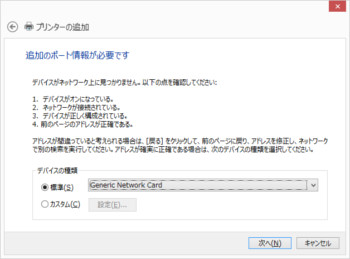
機種は「HP Deskjet 5700 Series (HPA)」を選択。
おそらく一覧にないので、Windows Update をクリックして2〜3分待つと、一覧に追加されます。
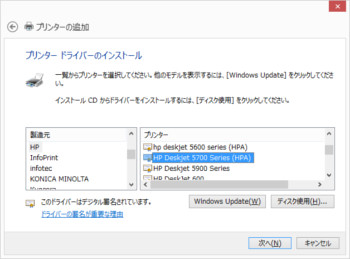
プリンター名をお好みでSHARP UX-MF25CLなどに変更します。
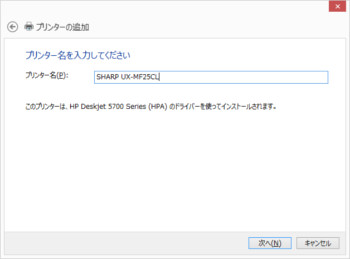
プリンターの追加が完了しました。
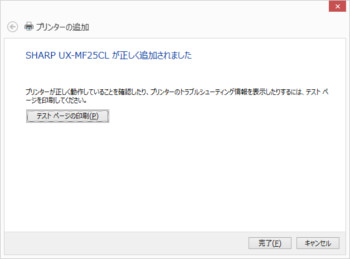
これで印刷できるようになります。
ネットワークツールユーティリティーのインストール
プリンタードライバーをインストールできれば、とりあえず印刷はできます。しかし、全ての機能を使うためにはユーティリティーソフトが必要です。
Vista機にはネットワークツールがインストールされ、タスクトレイの通知領域にアイコンが表示されています。

これでインクの残量を表示したり、スキャナの設定をしたりするので、必須ツールです。インストーラーを使ってのインストールが出来ないのですが、以下の方法で導入出来ました。
(1) 正常にインストールされているVista機の「C:¥Program Files」フォルダから、「SHARP」という名前のフォルダを、フォルダごとUSB等にコピーします。
(2) これをWindows8.1機の「C:¥Program Files (x86)」にフォルダごとコピーします。
(3) コピーしたら、その中の「UX-MF25_50_60」フォルダにある、「SMON.exe」を実行します。
(4) タスクトレイの通知領域にアイコンが表示されるので、右クリックして、「開く」を選択します。
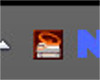
(5) 「ネットワークプリンタ状態」をクリック
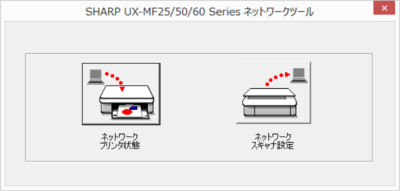
(6) 最初はインク残量が表示されません。

(7) 「ネットワーク スキャナ設定」の方を開きます
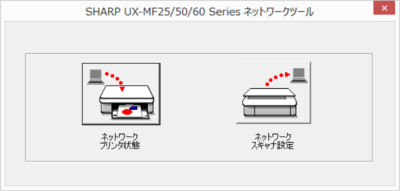
(8) ホスト名を入力、適用をクリック

(9) もう一度「ネットワークプリンタ状態」を見て、インク残量が表示されれば成功です。

最後に、次の手順で「SMON.exe」をスタートアップに登録します。
(1) 「ファイル名を指定して実行」の名前に、「C:¥ProgramData¥Microsoft¥Windows¥Start Menu¥Programs¥StartUp」と入力してOKをクリックします。
(2) 開いたフォルダに「SMON.exe」のショートカットを作成します。
(2) 開いたフォルダに「SMON.exe」のショートカットを作成します。
これで完了です。
大事に長く使いたいと思います
お気に入りのプリンタを買い換えることなく、Windows81の Lenovo G500hpで使えるようになりました。hpのドライバーなので今後も長く使えるかもしれません。
他にも、hp製でないのにhpの交換インクを使っているプリンタの場合、同じようなことができるかも知れませんね。
複合機で電話付きの機種は少なくなっています。シャープが撤退してしまったので、現在はブラザー1社だけのようです。こちらのBROTHER PRIVIO MFC-J720Dなど、だいぶ安くなっていますね。
もし壊れてしまったら、買い換えることになると思いますが、せっかく使えるようになったUX-MF25CLを、なるべく長く使えるように、大事に使いたいと思います。
以上、動作報告でした。参考にしていただければ幸いです。
こちらの記事もいかがでしょうか
Lenovo G500 でテレビを見る −地デジTVアンテナの無線化−
PC周辺をきれいにする、便利なお掃除道具3選
シェアしていただけると大変うれしいです。
更新情報はこちらからどうぞ





















